Starbound – Green の Dye Suite で色付きの染料を作る方法

私も含めて「Green's Dye Suite」を使っている人は多いのですが、個人的には、独自のカスタム パレットを作成するために作成されたガイドが理解できませんでした。したがって、あなたが私のようで、ファイルを使って独自のパレットを作成する方法を理解していない場合は、そのままにしておく必要があります。
Green's Dye Suite の作成ガイド
16 進値の抽出
もちろん、「Green's Dye Suite」をインストールする必要がありますが、色の 16 進値を表示できるアプリケーションも必要です。簡単なので「Gimp」を使っていますが、16進値を表示するものであればなんでも構いません。やりたいことは、インベントリを開くか、元の 16 進値を表示するものを開くことです (日陰にいる場合は、16 進値が変わります)。次に、選択した画像編集プログラムを開きます。 「Gimp」には、選択した色の 16 進値も表示するカラー ピッカーがあります。単純な染料には 4 つの主要な 16 進値があり、バニラの「Starbound」はこれらの単純なパレットのみを使用します。この例では、肌色の防具を作成します。
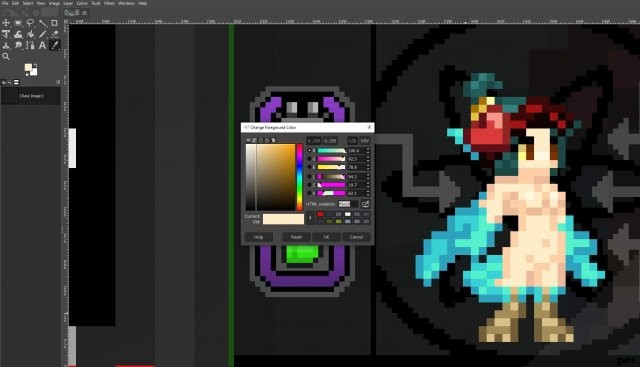
強調表示されたテキストは、「Gimp」で 16 進値を見つける場所です。
最後に、4 つの主要な 16 進値をすべて見つけて、後で使用できるようにメモ帳などに 4 つすべてを貼り付けます。
染料を作る
これで、色を作成する元のすべての 16 進数の値が見つかりました (この場合は私の肌の色)。次に、「グリーンの染料スイート」パネルを開きます。

注目したいのは、パレット カスタマイザー パネルの右側の色です。色合いの違いが明確な染料を選ぶべきです。希望の色 (この場合は肌の色) の最も暗い色の 16 進値を、最も暗い色/16 進値のスロットに貼り付ける必要があります。

ここで、以前の染料の最も暗い 16 進数値に私の肌の最も暗い 16 進数値を貼り付けたことがわかります (参照用に左側の色を使用してください)。引き続き肌の色をパレット カスタマイザーに貼り付け、パレット カスタマイザー パネルの左側の色を使用して、最も明るい色と最も暗い色を確認します。基本的に左の色の無色バージョンです。

これが完成品です。鎧のすべての変更可能な色が私の肌の色に変更されていることがわかります。
